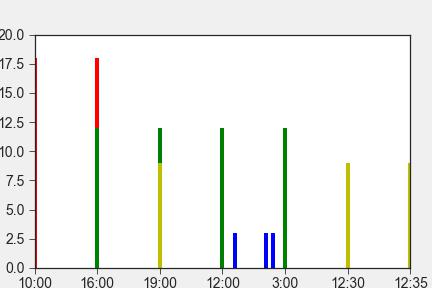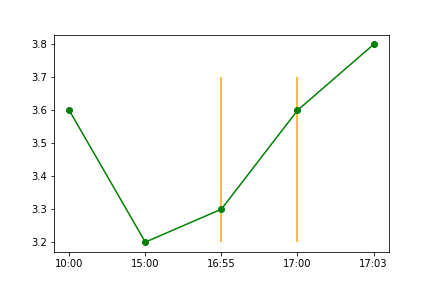例えば以下のコードだと, 図のように出力されます
import matplotlib.pyplot as plt
plt.axis([0, 6, 0, 20])
plt.vlines(['10:00', '16:00'], ymin=0, ymax=18, color='r')
plt.vlines(['19:00', '12:00', '3:00', '16:00'], ymin=0, ymax=12, color='g')
plt.vlines(['12:30', '19:00', '12:35'], ymin=0, ymax=9, color='y')
plt.vlines([3.7, 3.2, 3.8], ymin=0, ymax=3, color='b')
- 0〜6 の位置へ順々に割り当てられる感じ。
- '16:00'や '19:00'のように, すでに割り振られている X軸項目は, 再利用される
- 実際は 7項目分ではなく, 小数点数指定して位置決め可能
- X軸で表示してるものは tick labels と呼ばれる。
plt.xticks([0, 2, 5], ['hello', 'plot', 'world'])のように変更可能
X軸の位置を指定するなら 文字列でなく数値で,
df.index.get_loc() で (あるいは listから)探し, その数値で指定するか
あるいは, 以下のように DatetimeIndex用いるとよいでしょう
today = pd.Timestamp('today').floor(freq='D')
df.index = today + pd.to_timedelta(df.index +':00')
追記
(たぶん) DataFrame.plot ではなく直接 matplotlib使うとよい, のでしょう
(その場合なら? plotに使用された x軸文字列で利用可能)
参考: Axes.plot
df = pd.DataFrame({'val': [3.6, 3.2, 3.3, 3.6, 3.8]},
index=['10:00', '15:00', '16:55', '17:00', '17:03'])
fig,ax = plt.subplots(figsize=(6.4,4.8))
ax.plot('val', 'go-', data=df)
ax.vlines(x=['17:00', '16:55'], ymin=3.2, ymax=3.7, color='orange')
plt.show()